画像付き解説)U-NEXTで子供にR指定作品を見せないよう視聴制限かける方法は?
(更新日: 2021/12/06)

U-NEXTを使用する際、子供にR指定作品を見せたくない!って思うもの…
そういう時の為の視聴制限機能が2つある。
- ペアレンタルロックを利用。
- 子アカウントを設定。
この2つを利用すれば、安心して子供に見せることが出来る。
やり方は簡単なんだが、いくつか注意点があるぞ。
- 画像付き解説)U-NEXTで子供にR指定作品を見せないよう視聴制限かける方法は?
( こんなことが分かります)
✔ ペアレンタルロックと子アカウント機能と手順
✔ 子供用に視聴制限かける際の注意点
合わせて読みたい!
U-NEXT視聴制限をかける方法1)ペアレンタルロックを利用。

ペアレンタルロックとは、全年齢、PG12、R18、R20、その他と段階に分けて、視聴できないように親アカウント自体に設定する方法だ。
後にやり方を解説するが、とっても簡単。
ただ、オンにするだけ。
親アカウント自体ってことなので、このペアレンタルロックには、デメリットもある。
- 各機器ごとに設定しなければならない。
- ログアウトすると設定がリセット。(再設定が必要)
- 親アカウントも同じくロックがかかる。
- R18以上しか視聴制限かけれない。
R12やR15の作品を視聴制限が出来ないので、15歳未満に見せる際には、敵さない。
全体に影響が及ぼしてしまうので、大人がR指定の作品を見ることが出来ない。
一回一回ロックを外さないといけないので、子供と同時に視聴することが困難になるんだ。
そのせいで、同時視聴台数のメリットが失われてしまう大きなデメリットとなる。
U-NEXTのペアレンタルロックを利用する手順
ペアレンタルロックの利用手順は至って簡単。
3ステップで、所要時間3分ほどで終わる作業となっている。
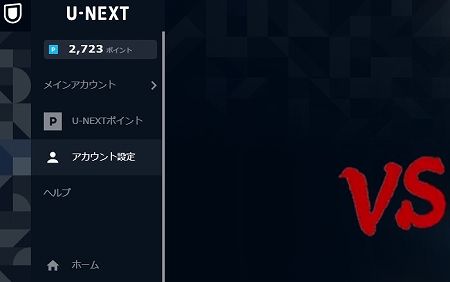
ホーム画面の右上にアカウント設定という項目がある。
そこからペアレンタルロックの設定が出来る。
その前にセキュリティコードを設定する必要がある。
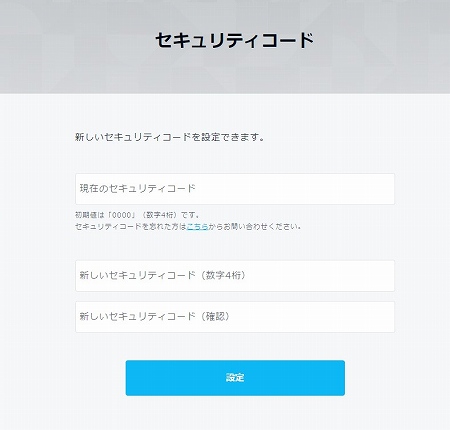
初期設定は、0000なので変更したい場合は、好きな数字4ケタを設定する。
※初期設定のまんまだと子供が適当に入力した数字で突破されるので、変えることをオススメするぞ。
ペアレンタルロック手順①、アカウント設定からペアレンタルロック画面へ。
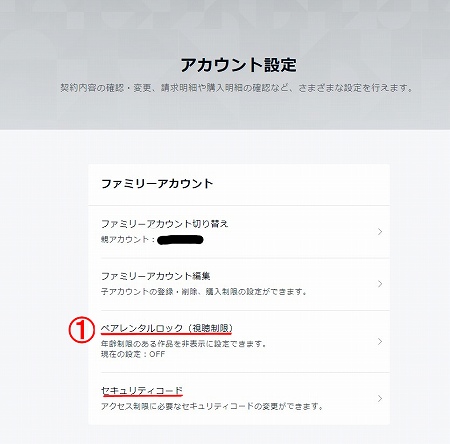
横のアカウント設定から入り、ファミリーアカウント欄の中にペアレンタルロック(視聴制限)って項目がある。
そこをクリック。
ペアレンタルロック手順②、ペアレンタルロック画面でオン/オフする。
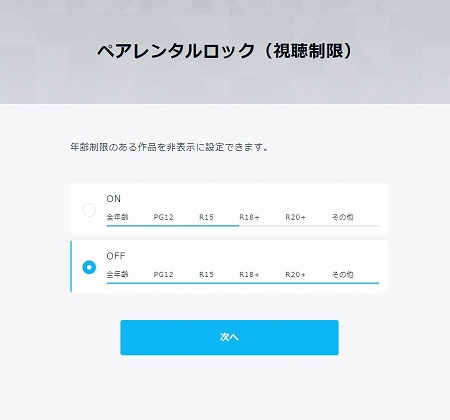
ペアレンタルロック画面にでるので、そこでオンオフか決めることが出来る。
因みにR指定の選択等はできない仕様だ。
ペアレンタルロック手順③、セキュリティコードの入力。
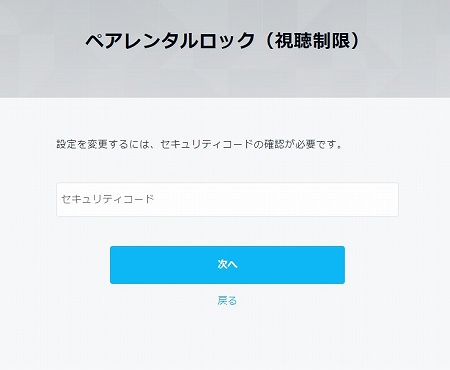
セキュリティコードを入力画面に入る。
この入力作業が終了すれば、ペアレンタルロックの設定が完了となる。
U-NEXT視聴制限をかける方法2)子アカウントを設定。
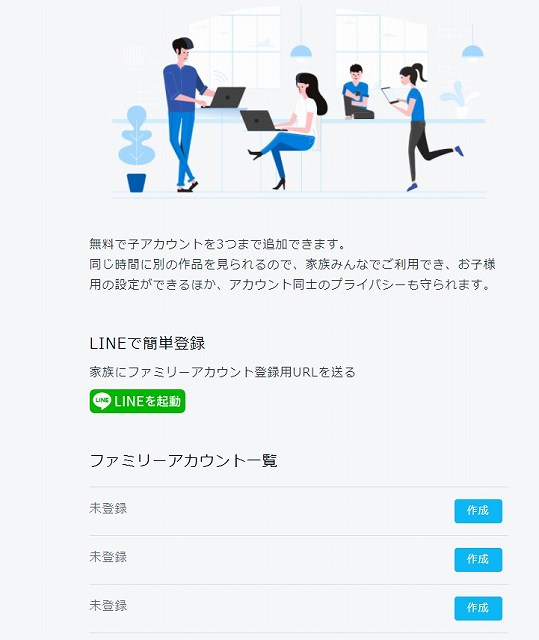
U-NEXTは1契約(月額2,189円(税込))で最大4つ同時視聴できる。
原理はこのようになっている。
・親アカウント
- 子アカウント
- 子アカウント
- 子アカウント
子アカウントの設定は、設定をしなくても自動的にアダルト作品やR指定作品が制限をかけられている状態だ。
デメリットとしては、この制限を解除することが出来ない。
元々同時視聴が4台使えるので、子供が大きくなったら、親アカウントだけ使用すればいい話だね。
ペアレンタルロックよりも使い勝手がよく、簡単なので、子供に視聴制限させたいなら、こちらがオススメだ。
子アカウントにはこういったメリットもある。
マイリストが分けられてるから、見やすい。
オススメで表示されるのが、しっかり自分好み。
マイリストがわけられていたり、視聴履歴が見られないのは、お年頃の子供にとっては、最適。
家庭によっては、喧嘩することにも発展するだろうね。
最後のオススメの表示については、複数人で同じアカウントを使用していると複数人の好みが合さったオススメ表示がされてしまうんだ。
こうなると、オススメ表示の意味をあまりなさないので、U-NEXTの性能を最大限発揮する点でも嬉しいメリットだね。
U-NEXTの子アカウントを設定を利用する手順
子アカウントも簡単で、2ステップ。
メールアドレスやパスワード設定に時間をかけても多くて5分もかからない作業だ。
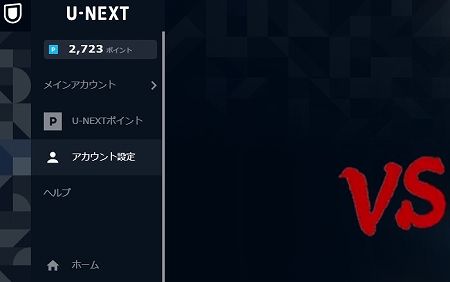
アカウント設定画面から入り、下記のファミリーアカウント編集項目にいく。
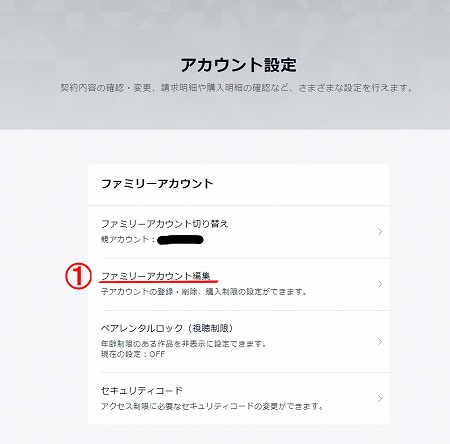
ファミリーアカウントの編集やその上のファミリーアカウント切り替えで、アカウント設定画面に入り、ここで色々と設定していく。
子アカウントの設定手順①、子アカウントの設定。
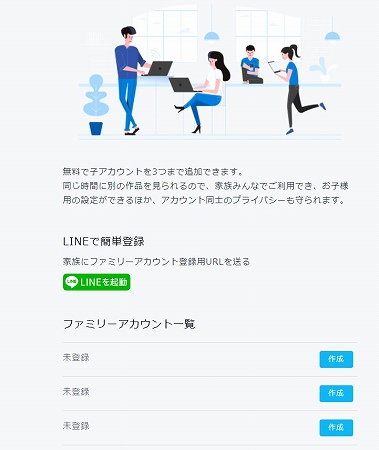
3つの子アカウントを作成することが出来る。
ラインから簡単登録も可能だ。
子アカウントの設定手順②、子アカウントの購入制限の設定。
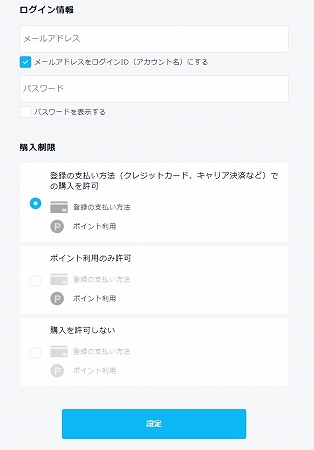
子アカウントの購入制限の方法は3つ。
- クレジットカードなどでの支払い可能。
- ポイントのみ。
- 購入を許可しない。
この3つに設定できる。
最後にログイン情報だ。
メールアドレスと子アカウント専用のパスワードを設定する。
この時、忘れないように覚えておこう。
これで、設定が完了だ。
子アカウントの設定番外編)簡単ライン登録の仕方。
LINEを起動ボタンをクリックしてから、LINEのログイン画面へと移り変わる。
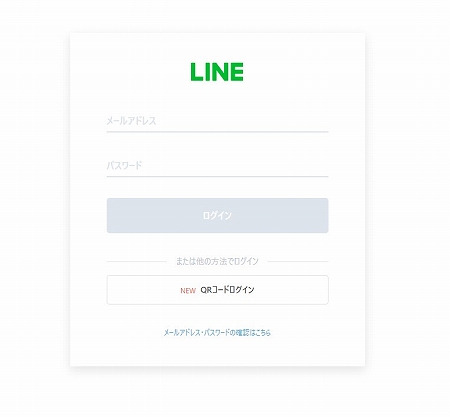
ログイン後、あとは相手に招待ラインを送るだけだ。
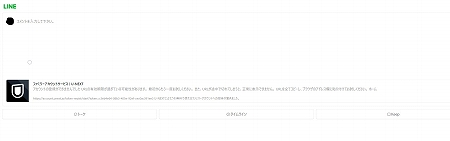
この2ステップで簡単に登録が可能。
U-NEXTの子供アカウントに視聴制限かける際、知っておいてほしい注意点

視聴制限をかけるにあたっての注意点が3つほどある。
-
U-NEXTのアプリは、年齢制限を設定することはができない。(ペアレンタルロック)
- 購入制限の設定を忘れずに。
- 親アカウントと子アカウントで同じ作品は同時再生できない。
- IDやパスワード、セキュリティコードを知られないようにする。
スマホを早い段階から持たせる時代なので、スマホのアプリでU-NEXTを使用するなんてこともあることだろう。
残念ながら、ペアレンタルロックで年齢制限をかけることが出来ない。
でも、子アカウントを作成し、アプリで使うことが出来るので、安心してくれ。
子アカウントを渡すのだから、購入制限もしっかりかけておこう。
でないと子供は欲望のままに買いまくり、とんでもない請求がくる。
U-NEXTポイントは、とても複雑でポイントとU-コインの2種類があったりするんだ。
ポイントの方は使用期限もあり、ずっとほっとくと消滅してしまう!(消滅してしまいますよって警告メールが一応届く。)
使う前にポイントの事をもっと詳しく知っておきたいって人は、損してるかも!?U-NEXTポイントの注意点と使い方 で解説しているぞ。
ただ、購入orレンタル後に親アカウントにメールで連絡がくる仕様になっているので、
「購入制限かけるの忘れた!」
ってなっても速い段階で分かる。
意外と盲点なのが、親アカウントと子アカウントの同じ作品の同時視聴が出来ないんだ。
この辺は、知らないと不具合かと勘違いしてしまうので注意が必要だ。
因みに親アカウントで複数のデバイスでの同じ作品の視聴は可能だった。
当然だが、IDやパスワード、セキュリティコードを知られれば簡単に設定をいじくりまわされ、R指定作品を視聴されてしまう。
この辺は、子供にバレないように、簡単なパスワードやセキュリティコードにしないように注意しよう。
U-NEXTの子供アカウントと英語学習は相性がいい。

VOD関連に言えることだが、小っちゃい頃であればあるほど、VODとの相性はいい。
脳科学の世界では、母国語以外の言語をスムーズに習得できる年齢は「7歳まで」と言われているので、速いに越したことはないんだ。
速度調整や英語音声で、子供の興味をひく作品を見せて、英語学習に取り組んでみるのもあり。
詳しくは、U-NEXTで子供に英語学習するのってあり?やらなきゃ勿体ないよで紹介しているぞ。
U-NEXTは、VOD最大級の作品数

U-NEXTって何?って人にむけて簡単に説明するぞ。
月額2189円(税込)で、映画や海外ドラマやアニメなどの映像コンテンツから雑誌や電子書籍も読めるVOD(動画配信サービス)だ。
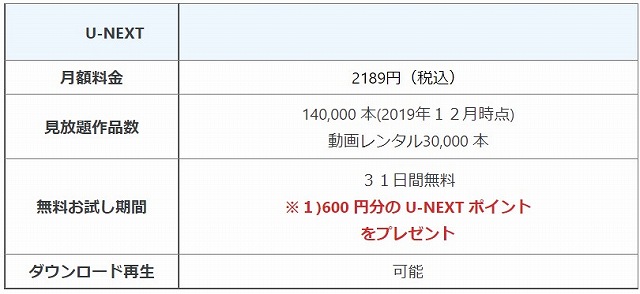
※1)U-NEXT の「31 日間無料トライアル登録」の特典の一つです。
✔ 映画作品がたくさんあること。
✔ アニメやドラマなど…バラエティなど多種多様なものが観られる。
✔ どのサイトよりも早い最速配信。
✔ 映画以外にも雑誌が読める。
✔ 漫画、ライトノベルに色んな書籍が大量にある。
作品数は、140,000 本動画レンタル30,000 本(2019年12月時点)
※動画レンタルとは、ポイントを使用してレンタルできる本数の事です。
何といっても配信の速さ。
コロナの影響で映画館が運営できない期間中に公開してしまっている作品は、このU-NEXTで1000ポイント程で配信されていたりするんだよ!
未だに激情公開中の作品がどの動画配信サービスよりも速く配信されている。
色んな雑誌80誌以上が追加料金なしで配信されている
ポイントは、1P=1円として使える。